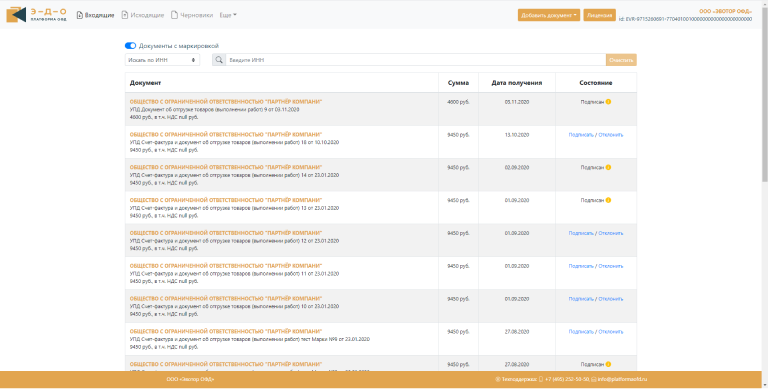Ошибка обработки документов на сервере Эвотор «Маркировка»
16 ноября 2022
На Эвотор при получении документов от поставщика через приложение «Маркировка» иногда появляется уведомление «Ошибка обработки документа на сервере», и накладные не поступают в терминал. В этой статье разберем причину и способ устранения этой проблемы.
Содержание
Причины ошибки обработки документов на сервере
Такая проблема происходит при попытке приема документов от поставщика: вместо новых подписанных документов на экране смарт-терминала появляется ошибка. У такой неполадки есть две причины:
- Вы используете не тот сертификат, который использовали для регистрации в системе маркировки в ЛК Эвотор. Такое может быть, если вы на одном устройстве храните несколько ЭЦП. При регистрации вы выбрали сертификат, который не зарегистрирован в системе маркировки. Также может быть, что срок действия сертификата закончился.
- Вы регистрировались в системе ЭДО через сайт ТАКСКОМ, а не через ЛК Эвотор. В таком случае у вас неверно подключен тариф, и оператор не может передавать документы на Эвотор, что и становится причиной неполадки.
Подключим Эвотор к системе маркировки
Оставьте заявку или позвоните сами8 (800) 700 40 85
Ошибка обработки документа на сервере на Эвотор — что делать
Так как есть две возможные причины возникновения ошибки, то рассмотрим два варианта решения.
Сначала нужно проверить, нужная ли подпись привязана к ЭДО. Для этого сделайте следующее:
- Перейдите в ЛК Эвотор → Документы (ЭДО) → Проверьте наименование и код ЭЦП, правильно ли вы его указали
- Если сертификат указан ошибочно, то нажмите на «Выбрать другую ЭЦП» → Выберите правильную подпись → Нажмите на значок включить
- Выберите оператора ЭДО, к которому нужно привязать данную ЭЦП → Подтвердить

Важно! Обратите внимание на статус подписи в списке, если она действительна и подходит для работы с маркировкой, то она должна быть зеленого цвета. Если ЭЦП помечена красным зачком, значит она не подходит. Выберите другую.



Привязка может занять до 3-х часов, поэтому рекомендуем обновить данные позже. Если это не помогло, то попробуйте привязать подпись через ЛК оператора.
Если ваша ЭЦП указана верно, и у нее не закончился срок действия, то вероятно вы выбрали неподходящий тариф при регистрации в Такском. В таком случае вы можете сделать следующее:
- Перейдите в ЛК Такском и проверьте, какой тариф у вас подключен. Для корректной работы со смарт-терминалом нужен тариф «Эвотор», другие не подходят.
- Если выбранный тариф отличается от «Эвотор», то попробуйте выбрать другой тарифный план, который сможет работать со смарт-терминалом. Подобрать тариф вам поможет оператор. Для этого напишите в техподдержку Такском.
Эвотор при авторизации через уже созданный кабинет проверяет, подходит ли ваш договор для обмена данными с Честным Знаком. Но управлять подключенным тарифом он не может. Поэтому проходить процедуру регистрации необходимо через личный кабинет Эвотор, тогда нужный тариф подключится автоматически.
Исправим ошибки маркировки на Эвотор
Оставьте заявку или позвоните сами8 (800) 700 40 85
Другие записи блога
Эвотор подключение эквайринга для ИП
Эвотор принтер этикеток
«Мобильный кассир» Эвотор: инструкция
Личный кабинет ОФД Эвотор – Регистрация, подключение и настройка
Частые вопросы по работе с маркировкой на Эвоторе
В этой статье:
- Подключение
- Электронная подпись
- Приёмка и продажа
Подключение
- Что нужно, чтобы работать с маркировкой на Эвоторе?
- Маркировка в разделе «Дополнения» не включается, хотя приложение установили. Что делать?
-
Приложение «Маркировка» висит в статусе «Установка»
- Не появляются маркированные типы товаров, хотя приложение установили. Что делать?
- Не появляется тип товара «Маркированная одежда». Что делать?
- Нужно ли отдельно платить за передачу данных в «Честный знак»?
- У нас несколько магазинов, у каждого своё юридическое лицо и своя УКЭП, а личный кабинет Эвотора один. Как работать с маркировкой?
- Как пользоваться сервисом быстрой регистрации, если у нас уже есть аккаунт в «Честном знаке»?
- Как пройти регистрацию заново, если все этапы отмечены как пройденные?
- Где найти идентификатор места деятельности субъекта обращения для ГИС МДЛП?
Что нужно, чтобы работать с маркировкой на Эвоторе?
Как начать работу в системе маркировки
Маркировка в разделе «Дополнения» не включается, хотя приложение установили. Что делать?
Убедитесь, что Эвотор подключён к интернету.
Если Эвотор подключён одновременно к мобильному интернету и Wi-Fi, отключите один из каналов. Зайдите в «Ещё» → «Настройки». Чтобы отключить Wi-Fi, откройте раздел Wi-Fi и переведите выключатель в положение «Выкл». Чтобы отключить мобильный интернет, откройте раздел «Передача данных» → «Мобильные». Отключите передачу мобильных данных.
Зайдите в «Настройки» → «Дополнения для Эвотора». Нажмите «Обновить».
Если обновление не помогло, подождите 2 часа и откройте «Настройки» → «Дополнения для Эвотора» снова. Иногда включение опций занимает до 2 часов — нужно просто его дождаться.
Приложение «Маркировка» висит в статусе «Установка»
Иногда приложение «Маркировка» долго находится в статусе «Установка», но не устанавливается на Эвотор. Рассказываем, что делать.
Проверьте версию прошивки Эвотора. Для этого откройте «Настройки» → «Обслуживание кассы». Версия прошивки указана в стоке «Версия ОС». Если она ниже, чем 4.9.0, установите последнюю версию прошивки.
Как обновить прошивку Эвотора до последней версии
Проверьте, что Эвотор подключён к личному кабинету. Для этого откройте Личный кабинет → «Терминалы». Найдите Эвотор в списке. Он должен иметь статус «В сети».
Решение проблем: Эвотор не подключается к личному кабинету
Если Эвотор подключён к личному кабинету, подождите от 5 до 20 минут. Время установки приложения зависит от качества интернета.
Если 20 минут прошло, а приложение так и не появилось на Эвоторе, переустановите приложение в Личный кабинет → «Мои покупки».
Не появляются маркированные типы товаров, хотя приложение установили. Что делать?
Откройте «Настройки» → «Дополнения для Эвотора» и проверьте, включена ли опция «Маркировка товаров». Если включена, подождите 1-2 часа — Эвотору нужно время, чтобы загрузить типы товаров из облака.
Решение проблемы: не включается опция «Маркировка товаров»
Не появляются новые типы маркированных товаров. Что делать?
Чтобы отображались новые типы маркированных товаров, версия программы EvotorPOS должна быть актуальной. Информация о том, какая версия является актуальной и как её обновить описано в статье Начать работу в системе маркировки.
Нужно ли отдельно платить за передачу данных в «Честный знак»?
Стоимость услуги уточняйте у вашего ОФД. «Платформа ОФД» не берёт денег за передачу чеков в «Честный знак», но чтобы просматривать отправленные чеки, нужно купить доступ к разделу «Учёт марок» в личном кабинете.
У нас несколько магазинов, у каждого своё юридическое лицо и своя УКЭП, а личный кабинет Эвотора один. Как работать с маркировкой?
В личном кабинете Эвотора есть специальная учётная единица — магазин. Создайте несколько магазинов и распределите по ним Эвоторы так, чтобы в одном магазине не было двух Эвоторов, зарегистрированных на разные ИНН. ИНН, на который зарегистрированы Эвоторы, должен совпадать с ИНН, на который выпущена электронная подпись.
Как создать магазин и перенести туда Эвотор
Для каждого юридического лица или ИП пройдите процедуру регистрации в системе маркировки.
Как пользоваться сервисом быстрой регистрации, если у нас уже есть аккаунт в «Честном знаке»?
Заканчивать регистрацию в «Честном знаке» через сервис быстрой регистрации необязательно. Скопируйте ID участника ЭДО в личном кабинете оператора ЭДО и укажите его в личном кабинете «Честного знака».
Где найти идентификатор участника ЭДО
Добавить информацию об аккаунте ЭДО в «Честный знак»
Как узнать, пройдена ли регистрация в разделе «Маркировка»?
Откройте Личный кабинет → «Документы (ЭДО)». Выберите оператора ЭДО из списка. Если кнопка «Обновить» активна, значит вы прошли регистрацию с выбранным оператором. Если кнопка «Обновить» не активна, пройдите регистрацию повторно. Если вы не проходили регистрацию вообще, при выборе каждого оператора будет сообщение об отсутствии регистрации и кнопка «Обновить» будет не активна.
Как пройти регистрацию заново, если какой-то этап уже отмечен как пройденный?
Очистите кэш браузера, потом пройдите регистрацию снова.
Где найти идентификатор места деятельности субъекта обращения для ГИС МДЛП?
Идентификатор места деятельности субъекта обращения, состоит из 14 цифр. Находится он в вашем личном кабинете ГИС МДЛП. Для его получения:
- Перейдите в личный кабинет ИС МДЛП,
- В боковом меню выберите «Профиль»,
- Откройте вкладку «Адреса»,
- Найдите адрес, в котором будут проходить продажи лекарственных препаратов с терминала и скопируйте или запишите значение из столбца «Идентификатор МД»
Электронная подпись
Эвотор работает с УКЭП на флешке?
Да. Причём после первого запуска сама флешка больше не нужна — Эвотор сохранит сертификат во внутренней памяти в защищённом хранилище Крипто Про.
Какие электронные подписи принимает Эвотор
Как запустить на Эвоторе УКЭП на флешке
Приёмка и продажа
- Ошибка «Штрихкод не является кодом маркировки». Что делать?
- В чеке рядом с кодом товара нет буквы [М]. Как сделать, чтобы появилась?
- Ошибка обработки документа на сервере. Что делать?
Возникает ошибка «Штрихкод не является кодом маркировки». Что делать?
Решение проблем: ошибки «Штрихкод не является кодом маркировки», «Это не код маркировки»
В чеке рядом с кодом товара нет буквы [М]. Как сделать, чтобы появилась?
Чтобы буква [М] появилась, нужна прошивка ККТ версии 542Х и приложение «Маркировка».
Возникает ошибка обработки документа на сервере. Что делать?
Решение проблем: ошибка обработки документа на сервере
Читайте также:
Частые вопросы по электронному документообороту
Когда стороны сделки подписывают УПД, оператор ЭДО, передаёт в ГИС МТ «Честный ЗНАК» информацию, содержащуюся в этом документе. Затем в системе маркировки начинается дополнительная проверка документа и после завершения проверки, пользователь в личном кабинете системы маркировки может увидеть следующий результат:
- Когда у документа появляется статус «Обработан успешно» — означает, что произошел переход прав собственности на маркированные товары. Товары из документа можно реализовывать дальше.
- Когда у документа появляется статус «Обработан с ошибками» — означает, что переход права собственности на маркированные товары не произошел.
Как узнать статус документа в Честном Знаке?
Для просмотра статуса документа необходимо выполнить следующие действия:
1. Перейдите в личный кабинет по ссылке
2. Выберите необходимую товарную группу:
3. Перейдите в раздел «Документы»:
4. В разделе «Документы» выберите вкладку «Документы»:
5. Статус документа можно отфильтровать:
6. Если есть документ со статус «Обработан с ошибкой», то ошибку можно посмотреть, зайдя в документ:
7. Для того чтобы посмотреть ошибку, нажмите на кнопку «Сформировать список ошибок»
8. Дождитесь формирования списка ошибок:

9. Затем скачайте список ошибок, нажав на кнопку «Скачать список ошибок»
10. Скачанный документ рекомендуется извлечь из архива и открыть через блокнот:
11. Затем в документе можно посмотреть текст ошибки:
Например:
В образце указан номер ошибки «24», «Статус кода маркировки {КМ} не соответствует выполняемой операции»
Все участники оборота маркированных товаров должны передавать сведения в Честный ЗНАК через ЭДО. При этом важно, чтобы код, который нанесен на товар, соответствовал коду, который был указан в электронном документе, отправленном в ЦРПТ. Иначе компании, которая допустила нарушение, грозит штраф.
Разберем, как электронный документ проходит обработку в ЦРПТ, как проверить его статус и исправить ошибки.
Этапы обработки электронного документа
Участники оборота маркированных товаров передают в Честный ЗНАК через своего оператора ЭДО три типа электронных документов:
- универсальный передаточный документ (УПД);
- исправленный универсальный передаточный документ (УПДи);
- универсальный корректировочный документ (УКД).
Каждый документ содержит информацию о маркированных товарах и должен содержать подписи двух сторон: продавца и покупателя.
Процедура передачи документа состоит из нескольких этапов:
- Отправка в Честный ЗНАК (система фиксирует факт принятия документа).
- Проверка (система проверяет код документа на валидность).
- Обработка документа согласно его товарной категории.
- Присвоение итогового статуса.
Как проверить итоговый статус
Каждый клиент сервиса “Платформа ЭДО” компании Платформа ОФД может мгновенно проверить статус электронного документа в личном кабинете в два шага:
-
Войдите в личный кабинет на edo.platformaofd.ru. На главном экране перейдите в режим «Документы с маркировкой».
3. Перейдите в раздел «Документы»:
4. В разделе «Документы» выберите вкладку «Документы»:
5. Статус документа можно отфильтровать:
6. Если есть документ со статус «Обработан с ошибкой», то ошибку можно посмотреть, зайдя в документ:
7. Для того чтобы посмотреть ошибку, нажмите на кнопку «Сформировать список ошибок»
8. Дождитесь формирования списка ошибок:
9. Затем скачайте список ошибок, нажав на кнопку «Скачать список ошибок»
10. Скачанный документ рекомендуется извлечь из архива и открыть через блокнот:
11. Затем в документе можно посмотреть текст ошибки:
Например:
В образце указан номер ошибки «24», «Статус кода маркировки {КМ} не соответствует выполняемой операции»
Все участники оборота маркированных товаров должны передавать сведения в Честный ЗНАК через ЭДО. При этом важно, чтобы код, который нанесен на товар, соответствовал коду, который был указан в электронном документе, отправленном в ЦРПТ. Иначе компании, которая допустила нарушение, грозит штраф.
Разберем, как электронный документ проходит обработку в ЦРПТ, как проверить его статус и исправить ошибки.
Этапы обработки электронного документа
Участники оборота маркированных товаров передают в Честный ЗНАК через своего оператора ЭДО три типа электронных документов:
- универсальный передаточный документ (УПД);
- исправленный универсальный передаточный документ (УПДи);
- универсальный корректировочный документ (УКД).
Каждый документ содержит информацию о маркированных товарах и должен содержать подписи двух сторон: продавца и покупателя.
Процедура передачи документа состоит из нескольких этапов:
- Отправка в Честный ЗНАК (система фиксирует факт принятия документа).
- Проверка (система проверяет код документа на валидность).
- Обработка документа согласно его товарной категории.
- Присвоение итогового статуса.
Как проверить итоговый статус
Каждый клиент сервиса “Платформа ЭДО” компании Платформа ОФД может мгновенно проверить статус электронного документа в личном кабинете в два шага:
-
Войдите в личный кабинет на edo.platformaofd.ru. На главном экране перейдите в режим «Документы с маркировкой».
- Найдите нужный документ и в последнем столбце «Состояние» щелкните на знак «i».
Знак «i» — цветовой индикатор. Он может быть:
- зеленым – документ корректно обработан в ЦРПТ, переход права собственности на товар осуществлен;
- желтым – документ в обработке в Честном ЗНАКе. Вы также сможете прочитать детальную информацию: на каком этапе обработки документ находится (из тех 4-х, которые мы указали выше).
- красным – ошибка обработки. При детальном просмотре статуса можно понять, на каком этапе обработки документа произошла ошибка и ее конкретные причины
Важно: Ошибки в документах ведут к неприятным последствиям. Если код маркировки, нанесенный на товар, не соответствует коду, который указан в электронном документе – это значит, что участник оборота передал право собственности на товар, который ему не принадлежал. Нарушителю грозит штраф по ст. 15.12.1 КоАП в размере:
- от 1 до 5 тыс. рублей – для должностного лица;
- от 50 до 100 тыс. рублей – для организации.
Допустим, произошла ошибка обработки документа. Давайте разберем, как ее исправить.
Как исправить ошибку?
Итак, вы нашли ошибку на одном из этапов обработки. Вы сможете не только просмотреть детальную информацию, но и скачать ответ Честного ЗНАКА.
В ответе будет приведена расшифровка причины ошибки. Они могут касаться:
-
Участников документооборота
Например, участник не зарегистрирован в соответствующей товарной категории, по которой идет переход права собственности на маркированную продукцию.
-
Электронного документа
Например, данный документ уже ранее поступал в ГИС МТ.
-
Маркированной продукции в документе
Например, в электронном документе присутствуют некорректные коды маркировки.
Теперь, когда причина ошибки ясна, выполните необходимые действия, чтобы исправить ситуацию.
Сервис Платформа ЭДО — это просто, доступно, надежно. Он обеспечивает интеграцию с системой маркировки товаров, дает бесплатные готовые обработки к 1С, работает по роумингу со всеми крупными операторами ЭДО.
Пользуйтесь ЭДО в личном кабинете ОФД. Узнать больше о возможностях личного кабинета вы можете здесь. А по этой ссылке вы сможете скачать подробную инструкцию.

Корректность передачи права собственности на маркированный товар при его продаже — важна как для продавца, так и для покупателя. ГИС МТ «Честный ЗНАК» сообщает об этом производителям, дистрибьютерам и рознице через оператора электронного документооборота (ЭДО).
Вероятная проблема
При обработке «Честным ЗНАКОМ» направленных ему участниками рынка универсальных передаточных документов (УПД) могут выявляться ошибки.
Например, статус кода маркировки не соответствует выполняемой операции. Или УПД содержит коды разных товарных групп. Или поставщик наклеил коды на товар, но забыл передать в «Честный ЗНАК» сведения о вводе товара в оборот.
Поэтому крайне важно всем участникам оборота маркированной продукции не допускать расхождений в информации в электронных документах на этапе отгрузки и во время приёмки.
«Такском-Файлер» поможет исправить ошибки
Когда стороны сделки подписывают УПД, оператор ЭДО «Такском», передаёт в ГИС МТ «Честный ЗНАК» информацию, содержащуюся в этом документе. После того, как «Честный знак» идентифицирует коды из УПД, сервис «Такском-Файлер», получает и показывает пользователю варианты ответа «Честного ЗНАКА»:
— документ отправлен;
— получен положительный ответ;
— получен отрицательный ответ.
Последний вариант ответа указывает на допущенные ошибки, в том числе технические. «Такском-Файлер» делает их текстовое описание и рекомендует пользователю, как их исправить.
Ошибки и рекомендации
|
Номер ошибки
|
Описание ошибки
|
Рекомендация по действиям пользователя |
|
4 |
Документ с таким номером уже зарегистрирован в ГИС МТ |
Документ уже зарегистрирован в ГИС МТ. Обратитесь на support@crpt.ru или направьте новый документ с уникальным номером или УКД/УПДи к направленному ранее документу. |
|
10 |
Покупатель не зарегистрирован в ГИС МТ |
Для успешной смены собственника оба участника оборота товаров должны быть зарегистрированы в системе ГИС МТ. Покупателю (получатель товара) необходимо зарегистрироваться в системе мониторинга ГИС МТ по ссылке. |
|
12 |
Участник(и) (ИНН: {ИНН}) не зарегистрирован(ы) в ГИС МТ |
Для успешной смены собственника оба участника оборота товаров должны быть зарегистрированы в системе ГИС МТ. Поставщику и Покупателю необходимо зарегистрироваться в системе мониторинга ГИС МТ по ссылке. |
|
16 |
УКД №{номер} от {дата} не обработан. Не найден исходный УПД в ГИС МТ |
Исходный УПД не поступал в систему мониторинга ГИС МТ или после поступления документа УПД уже был обработан корректирующий (исправительный) документ. Сведения в отношении переданных маркированных товаров в УПД на основании корректировочного документа не могут быть изменены. Проверьте отправку исходного УПД. |
|
22 |
Коды маркировки {КМ} не найдены в ГИС МТ |
В УПД должны указываться коды идентификации, присутствующие в личном кабинете ГИС МТ. Обратитесь к вашему поставщику за разъяснением. Коды маркировки, не найдены в ГИС МТ, не подлежат дальнейшей реализации (продаже). |
|
23 |
У участника оборота (ИНН: {ИНН}) товаров нет полномочий на выполнение операции с кодом(ами) маркировки {КМ} |
Код(ы) маркировки не принадлежит(ат) в ГИС МТ отправителю товаров. Отправитель (Поставщик товара) должен обратиться на support@crpt.ru |
|
24 |
Статус кода маркировки {КМ} не соответствует выполняемой операции |
Поставщик товара должен ввести товар в оборот и сменить статус на товар в ГИС МТ на «В обороте». Коды идентификации, которые указаны в УПД, должны иметь статус в системе мониторинга «В обороте». Товар в Статусе «Эмитирован. Выпущен», «Эмитирован. Получен», «КМ выбыл» и особое состояние «Ожидает приемку» является некорректным и не может быть передан Покупателю. |
|
46 |
Состав или имя документа некорректно |
Необходимо проверить корректность поданных сведений. Требования к оформлению УПД указаны в Методических рекомендациях по оформлению электронных документов или обратитесь на support@taxcom.ru |
|
54 |
Не заполнена дата исправления |
Для корректировочных документов ИУПД и УКД необходимо проверить дату исправления. В случае её отсутствия необходимо её указать. |
|
64 |
УПДи №{номер} от {дата} не бработан. Был проведен УПДи с более поздними номером или датой исправления |
Было отправлено по очереди несколько УПДи. Корректировка информации в ГИС МТ проводится на основании документа, присланного с более поздней датой. Документ с более поздней датой считается итоговым. |
|
79 |
Коды маркировки {КМ} некорректные |
В УПД должны указываться коды идентификации, присутствующие в личном кабинете ГИС МТ. Требования к указанию кодов идентификации товаров и к экранированию специальных символов указаны в Методических рекомендациях по оформлению электронных документов. Коды указанные в документе имеют неверный формат. Отправитель (Поставщик товара) должен обратиться на support@crpt.ru |
|
102 |
УПДУКД №{номер} от {дата} не обработан. Содержит коды маркировки разных товарных групп |
УПД содержит коды идентификации разных товарных групп (например: обувь и одежда), такой документ не может быть обработан. Необходимо формировать отдельные УПД в разрезе товарных групп. |
|
103 |
УПДУКД №{номер} от {дата} не обработан. Не содержит кодов маркировки |
Оператор ГИС МТ обрабатывает УПД/УКД, подписанные двумя сторонами и содержащие сведения о маркированном товаре. Документ не содержит коды маркировки и не может быть принят в ГИС МТ. |
Оставьте свой номер, если возникли вопросы.